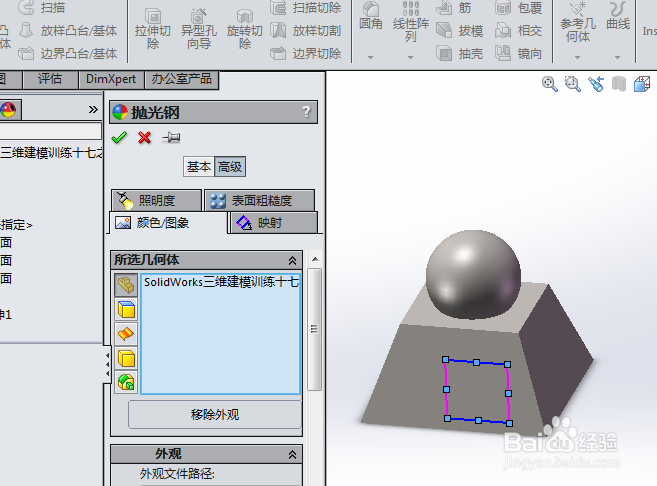1、如下所示,打开SolidWorks软件,新建一空白的零件,保存为:SolidWorks三维建模训练十七之棱台与球

2、如下所示,点击工具栏中的“拉伸凸台/基体”,点击基准坐标系中的上视基准面,直接进入草图
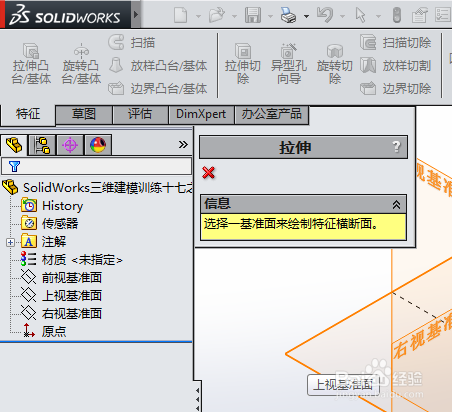
3、如下所示,激活矩形命令,画一个矩形,约众龊受礻束相等,激活智能尺寸命令,标注尺寸:边长200,边距离坐标原点100,点击工具栏中的退出草图。

4、如下所示,对话框中设置拉伸高度为50,拔模角度20,点击√,完成并结束本次拉伸操作。

5、如下所示,点击特征工具栏中的“旋转凸台/基体”命令点击设计树中的“前视基准面”,直接进入草图。
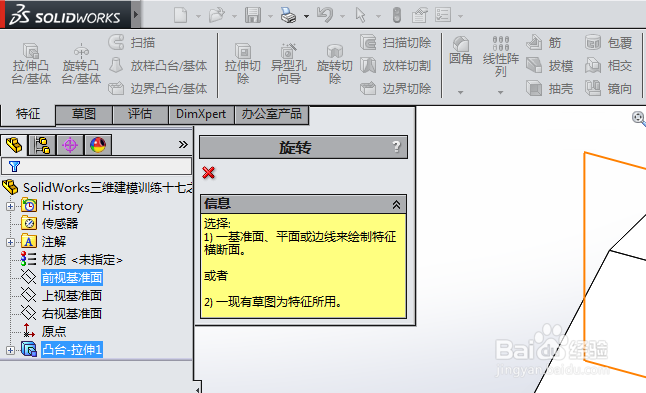
6、如下所示,激活圆命令,画一个圆,对话框中设置半径为50,激活直线命令,连接圆的上下两点,激活裁剪命令,裁剪掉直线左边的圆弧,激活只能标注命令,标注尺寸:圆弧直径100,圆心距离实体边30,登订轨啉距离实体下边130,添加几何关系,左边原点与竖直线段重合,点击工具栏中的退出草图。

7、如下所示,选择竖直线段为旋转轴,默认360度,点击√,完成并结束本次旋转操作。

8、如下所示,隐藏坐标原点,将显示设置为着色,在右边的外观工具栏中选择“抛光钢”效果指定给零件,至此,这个三维实体零件就建模完成,本次训练结束。